در حالت Safe Mode پیسی با حداقل درایور و سرویس مورد نیاز برای اجرای سیستمعامل بوت میشود. هیچکدام از برنامهها و درایورهای طرف سوم بارگزاری نمیشود و حتی سرویسها و امکانات داخلی ویندوز هم محدود به موارد ضروری میشود. این حالت، بهترین روش برای رفع مشکلات ناشی از نرمافزار است. یکی دیگر از فواید Safe Mode ساده بودن برگرداندن درایور به نسخهای است که سیستم بدون مشکل کار میکرده است.
Safe Mode چه زمانی کارساز است؟

وقتی ویندوز بهطور طبیعی بوت میشود، همه برنامههای استارتاپ اجرا میشوند، همه سرویسهایی که قرار است با بوت ویندوز شروع بهکار کنند نیز اجرا میشوند و درایورهای سختافزاری نصب شده بارگزاری میشوند. اگر سیستم را در حالت Safe Mode بالا بیاورید، ویندوز از یک رزولوشن بسیار پایین با ابتداییترین درایور گرافیکی استفاده میکند، خیلی از سختافزارها را شناسایی نمیکند، فقط سرویسهای موردنیاز را راهاندازی میکند و برنامههای طرف سوم را از دور خارج میکند.
اگر ویندوز سیستم در حالت عادی بالا نمیآید ممکن است Safe Mode کمک کند تا شرایط به حالت طبیعی برگردد. حالا ببینیم چگونه میتوان ویندوز را در حالت Safe Mode اجرا کرد.
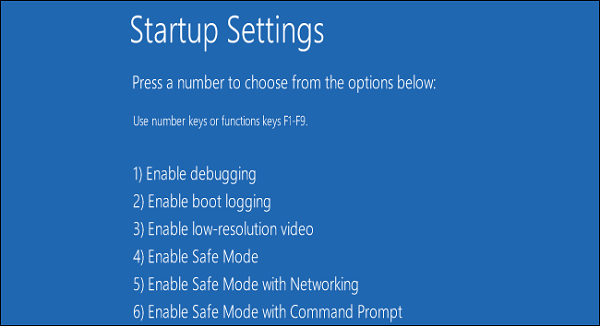
اگر ویندوز بیشتر از یکبار کرش کند بهطور خودکار در حالت Safe Mode بالا میآید. اما، میتوانید با یکی از روشهای زیر وارد Safe Mode شوید:
ویندوز 7 و نسخههای قدیمیتر: وقتی کامپیوتر در حال بوت شدن است کلید F8 را بزنید و سپس در منوی ظاهر شده گزینه Safe Mode را انتخاب کنید.
ویندوز 8: در حالیکه گزینه Restart در منوی Power را کلیک میکنید کلید شیفت را نگه دارید.
ویندوز 10: در حالیکه گزینه Restart در زیرمنوی "Power Options" در منوی استارت را کلیک میکنید کلید شیفت را نگه دارید.
حالا ببینم چگونه در حالت Safe Mode میتوان عیب کامپیوتر را رفع کرد:

سیستم را برای یافتن بدافزار چک کنید: در حالت Safe Mode آنتیویروس را اجرا کنید تا در صورت وجود بدافزار آن را از بین ببرد. بیشتر بدافزارها در حالت طبیعی ویندوز قابل از بین بردن نیستند چون در پسزمینه در حال اجرا هستند و در کار آنتیویروس خلل ایجاد میکنند. اگر آنتیویروس ندارید سعی کنید در حالت Safe Mode یکی از آنها را دانلود و نصب کنید. اگر در ویندوز 10 از دیفندر استفاده میکنید بهتر است اسکن آفلاین بدافزار را اجرا کنید.
System Restore را اجرا کنید: اگر سیستم شما تا همین اواخر بهدرستی کار میکرد و بهناگهان دچار مشکل شده میتوانید با استفاده از System Restore شرایط را بهزمانی که ویندوز بدون مشکل کار میکرده برگردانید.
نرمافزار اخیرا نصب شده را پاک کنید: اگر اخیرا نرمافزاری نصب کردهاید که باعث میشود سیستم مرتبا با ایراد صفحه آبی روبرو شود از طریق کنترل پنل آن نرمافزار را پاک کنید.
درایورهای سختافزاری را آپدیت کنید: ممکن است درایورهای سختافزاری نصب شده روی سیستم باعث بروز مشکل شده باشند. بهتر است آخرین نسخه درایورها را دانلود و نصب کنید. اگر ویندوز در حالت عادی بالا نمیآید باید این کار را در حالت Safe Mode انجام دهید.
ببینید دوباره سیستم کرش میکند: اگر ویندوز در حالت طبیعی ثبات ندارد ولی در Safe Mode بهدرستی کار میکند بهاحتمال زیاد یکی از نرمافزارها دردسرساز شدهاند. اما اگر در Safe Mode هم همین شرایط برقرار است احتمالا یک مشکل سختافزاری در سیستم وجود دارد.
نصب مجدد ویندوز، راهکاری فراتر از Safe Mode

گاهی اوقات مشکلات بهاندازهای پیچیده میشوند که ارزش صرف مقدار زیادی زمان برای رفع مشکل را ندارند. شاید سادهترین و سریعترین راه در این حالت نصب مجدد ویندوز باشد. البته، در این شرایط ممکن است فایلهای شخصی شما پاک شود پس مطمئن شوید که از آنها پشتیبان تهیه کرده باشید. اگر بعد از نصب ویندوز هم مشکل برطرف نشد بدون شک سیستم دارای یک مشکل سختافزاری است.
ماهنامه شبکه را از کجا تهیه کنیم؟
ماهنامه شبکه را میتوانید از کتابخانههای عمومی سراسر کشور و نیز از دکههای روزنامهفروشی تهیه نمائید.
ثبت اشتراک نسخه کاغذی ماهنامه شبکه
ثبت اشتراک نسخه آنلاین
کتاب الکترونیک +Network راهنمای شبکهها
- برای دانلود تنها کتاب کامل ترجمه فارسی +Network اینجا کلیک کنید.
کتاب الکترونیک دوره مقدماتی آموزش پایتون
- اگر قصد یادگیری برنامهنویسی را دارید ولی هیچ پیشزمینهای ندارید اینجا کلیک کنید.










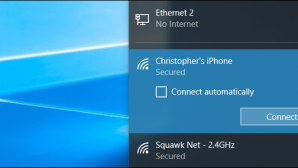
























نظر شما چیست؟